2019-11-07 17:00:27
怎么把多张图片转成pdf?大家在工作中有没有遇到过关于文件方面的问题,比如文件格式的转换。有些时候因为工作需要,我们得将图片转换成PDF文件,可是却不知道怎么才能完成这项转换。图片转PDF其实很简单,今天小编就来给大家分享图片转PDF的方法。

方法一:使用PDF转换软件
我们可以使用专业的PDF转换软件来将图片文件转换成PDF文件。这个方法非常简单方便。下面我们就在PDF转换器中【以嗨格式PDF转换器为例】完成图片转PDF。我们在打开嗨格式PDF转换器后,点击选择图片转PDF需要的“文件转PDF”功能。
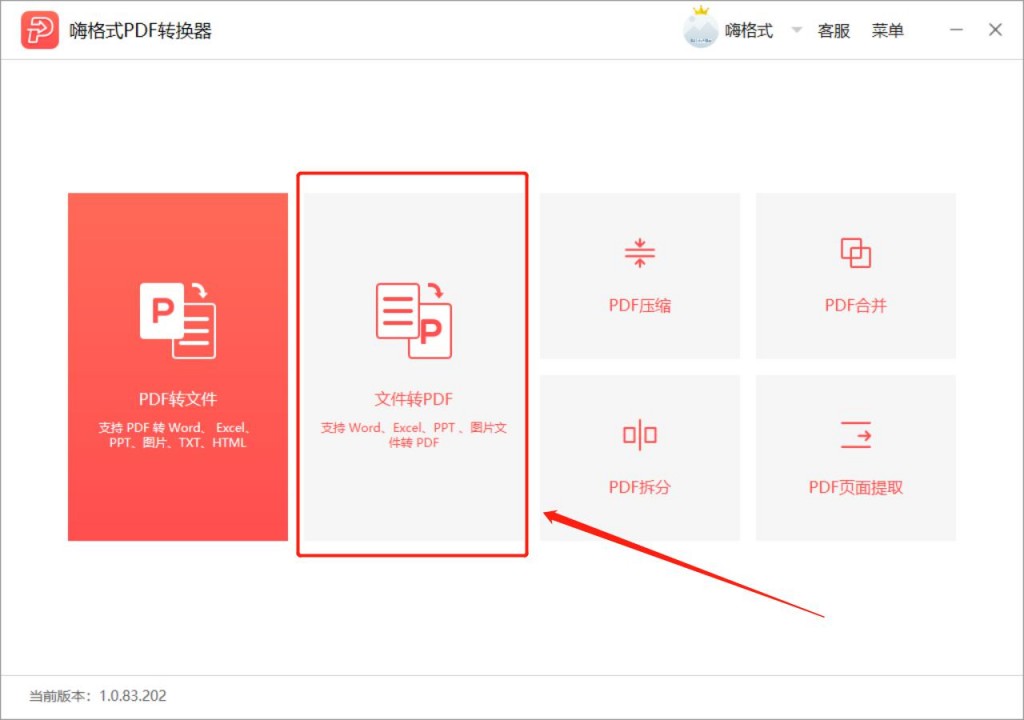
然后在转换界面中选择“图片转PDF”选项并点击中间区域批量添加PDF文件到转换区域。接着我们可以选择下方的“合并到一个PDF文件”。也可以设置文件在转换时为“统一大小”。将这些都设置完成后,点击下方的“开始转换”即可。
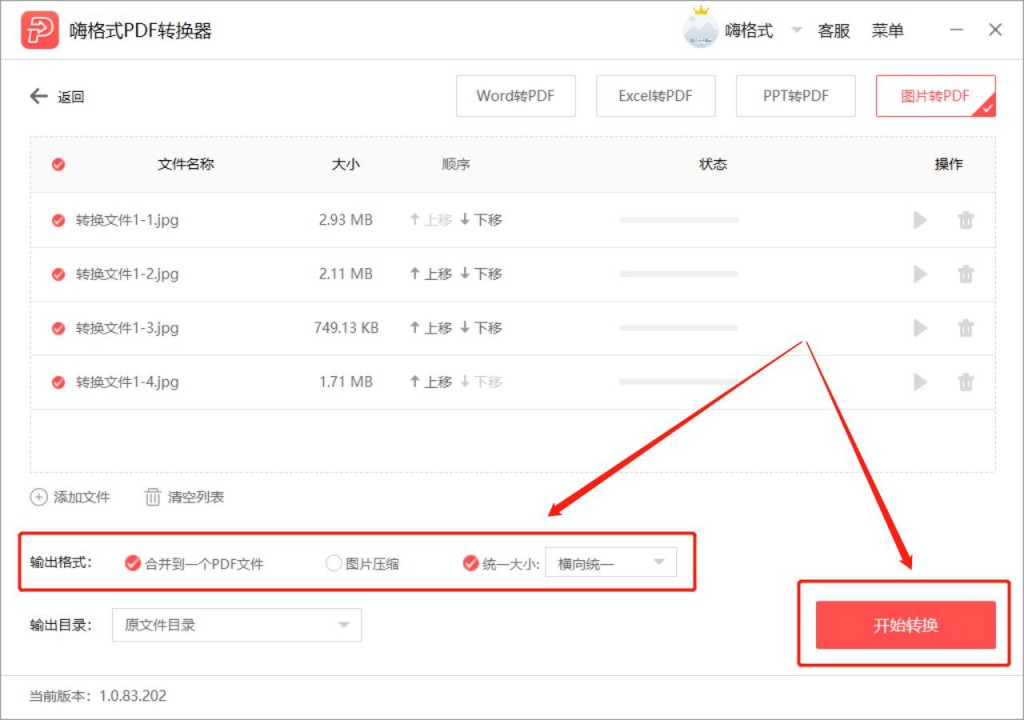
方法二: 借助电脑打印功能
我们可以借助【电脑的打印功能】将图片转换成PDF文件。在打开自己的电脑后,点击在控制面板中的程序,然后在程序和功能里选择“启用或关闭Windows功能”。在“启用或关闭Windows功能”界面中,我们勾选”Microsoft Print to PDF”并点击确定。
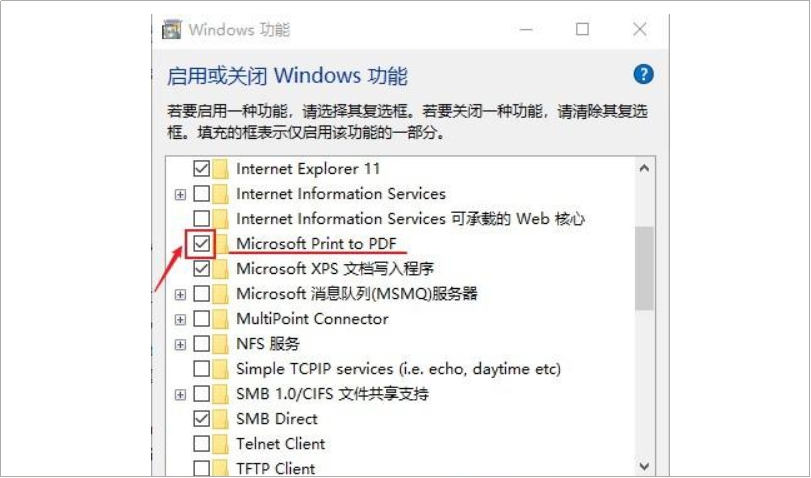
接着我们选中需要转换的一张图片,双击打开后鼠标右键点击“打印”功能。在弹出的打印窗口中,我们选择要使用的打印机为“Microsoft Print to PDF”,最后点击下方的“打印”就可以将图片转换成PDF文件。这个方法也算是挺简单的,不过不可以批量转换图片文件,在需要转换多个图片时,转换文件的效率很低很低。
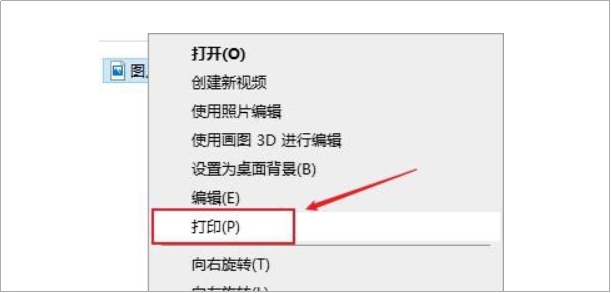
方法三:利用PDF编辑工具
我们还可以利用【PDF编辑器】将图片创建为Word。打开PDF编辑器后,点击上方菜单栏中的“文件”选择其中的“创建”,然后选择“从文件创建”功能。
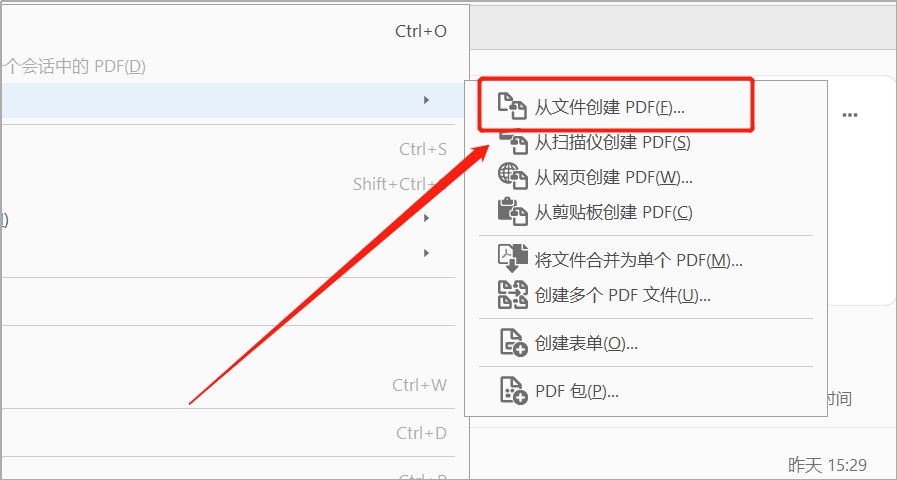
接下来界面会弹出一个打开文件的窗口,我们在这个窗口中选中自己需要转换的图片并点击“确定”。这样就在PDF编辑器中将图片就直接被转换为PDF文件。这个方法也是较为简单的,不过在转换的PDF文件图片清晰度会很低。
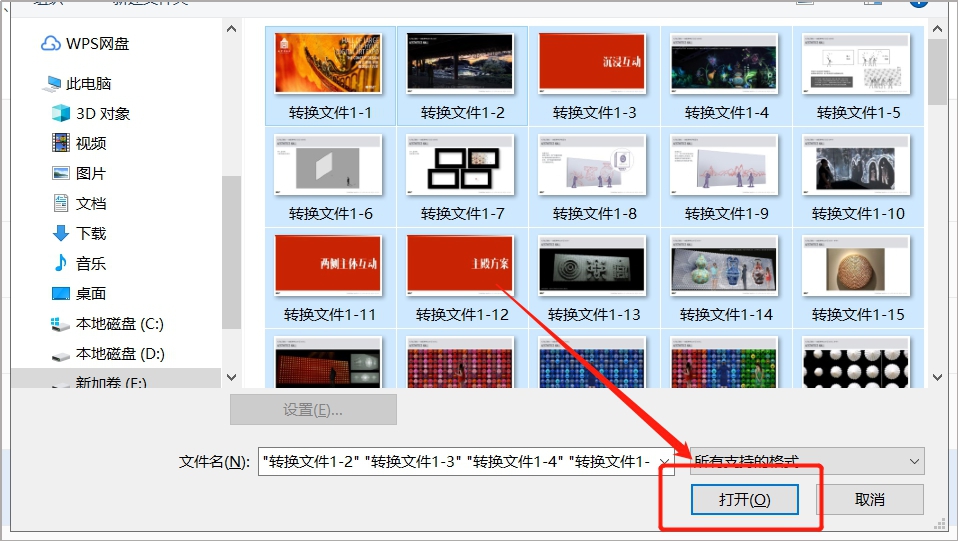
怎么把多张图片转成pdf?上面就是今天分享的两个图片转PDF的转换方法了~小编个人比较推荐大家使用第一种方法,它转换文件的效率和质量都很好,大家可以去尝试一下!
常见问题:
更多精彩内容,尽在【嗨格式PDF转换器教程中心】